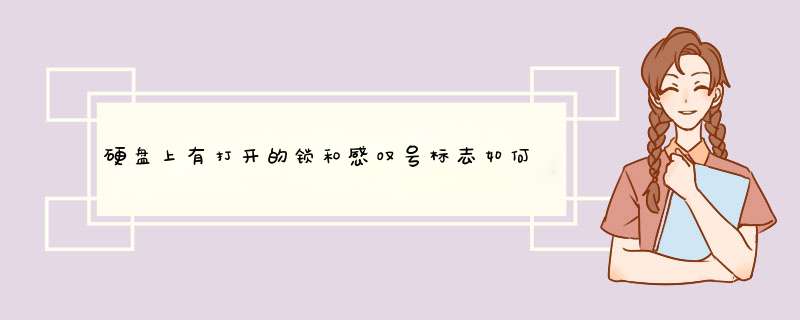
原因:是由于系统中开启了磁盘加密功能“BitLocker 驱动器加密”所造成的。
1、按下windows + i 组合键打开windows 设置 ,在该界面点击【系统】;
2、点击系统后,在打开的界面左侧选择栏移动到最下面,我们可以看到 “关于” 选择,点击它;
3、在“关于”选项右侧设置界面移动到自动最下面,在相关设置 下点击 【BitLocker 设置】;
4、此时会d出BitLocker设置界面,我们在相应的磁盘上点击后在右侧点击关闭BitLocker 按钮即可。
5、然后就消失了。
当电脑无线图标出现感叹号时,请尝试以下方法:
1、同时按下Windows键和R键,输入cmd 点击确定,然后输入“netsh winsock reset”按下Enter键,等待显示 *** 作成功以后重启电脑测试。
2、重新安装无线网卡驱动。
请在设备管理器中卸载无线网卡驱动,并至官网重新下载对应机型的无线驱动安装。
最近有不少小伙伴遇到难题了,在Win10系统安装我们的设备驱动以后,打开程序还是显示“未发现NFC设备”
这个时候,我们可以打开设备管理-端口,看看驱动是否已经出现感叹号了!
如图所示,那要怎么解决呢?
1、首先我们选择这个驱动,右键选择属性,找到驱动程序
2、回退驱动程序,d出来选择“上一版本似乎更可靠”,选择之后,机器会提示让你重启,先暂时不重启
3、我们打开电脑属性,选择高级系统设置
4、选择硬件,点击设备安装设置
5、选择否,然后保存更改
以上步骤都 *** 作完成以后,重启电脑开机,这个时候再看设备管理器端口,感叹号已经消失了,打开主程序也显示发现NFC设备了
OK!大功告成
欢迎分享,转载请注明来源:内存溢出

 微信扫一扫
微信扫一扫
 支付宝扫一扫
支付宝扫一扫
评论列表(0条)